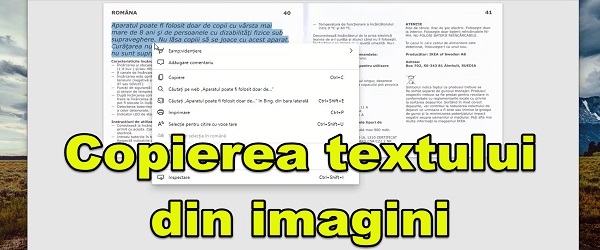
Video hướng dẫn sao chép văn bản từ hình ảnh và quét bằng tiếng Rumani nói về điều gì?
Nếu bạn đã từng có ý định sao chép văn bản từ tài liệu được quét hoặc sao chép văn bản từ hình ảnh, thì hướng dẫn Sao chép văn bản từ hình ảnh và quét bằng tiếng Romania là dành cho bạn.
OCR bằng tiếng Romania - Sao chép văn bản từ hình ảnh và bản quét
Ở cấp độ các chương trình OCR (nhận dạng ký tự quang học), đối với ngôn ngữ Romania, chúng tôi có hỗ trợ khá mỏng, đặc biệt là các chương trình PC miễn phí.
May mắn thay, tôi đã tìm thấy một phần mềm có thể nhận dạng chữ viết bằng tiếng Romania và biến nó thành văn bản có thể sao chép.
Tôi nói có thể sao chép được, bởi vì, rõ ràng, định dạng của tài liệu đã bị mất. Chúng tôi chỉ có thể sao chép văn bản, không thể chỉnh sửa văn bản trong hình ảnh hoặc PDF được tạo từ bản quét hoặc hình ảnh.
NAPS2 lại hỗ trợ chúng tôi với OCR bằng tiếng Romania. Sau hướng dẫn trong đó tôi đã chỉ cho bạn cách chuyển máy quét từ máy quét hoặc bất kỳ hình ảnh nào khác thành tệp PDF, bây giờ chúng ta sẽ thấy khả năng OCR với hỗ trợ ngôn ngữ Romania của phần mềm miễn phí này cho Windows.
OCR có nghĩa là gì?
OCR là chữ viết tắt của "nhận dạng ký tự quang học". Điều đó có nghĩa là phần mềm OCR có khả năng nhận dạng các ký tự (số, chữ cái, dấu chấm câu) và biến chúng từ một hình ảnh với thông tin tương tự thành các ký tự kỹ thuật số có thể được sao chép và sử dụng trong một tài liệu khác.
OCR được sử dụng để làm gì?
OCR, đặc biệt nếu chương trình có hỗ trợ tiếng Romania, có thể được sử dụng cho:
- trích dẫn từ sách in trên giấy.
- Chuyển đổi văn bản từ in sang kỹ thuật số.
- Nhận dạng và dịch các biển báo sang tiếng nước ngoài (Google Lens)
- Nhận dạng và dịch sau đó các hướng dẫn trong sách hướng dẫn sử dụng
- Số hóa bất kỳ thông tin in nào để phân phối trực tuyến
- vv, vv, vv
Làm cách nào để sử dụng hàm OCR trong chương trình NAPS2?
Nó khá đơn giản.
Trước khi quét, chúng ta cần kích hoạt chức năng OCR và chương trình sẽ xử lý mọi thứ. Cuối cùng, bạn sẽ tạo một tệp PDF, từ đó bạn sẽ có thể sao chép văn bản.
Tải xuống NAPS2 - chương trình tạo PDF miễn phí từ hình ảnh hoặc bản quét có hỗ trợ OCR bằng tiếng Romania
Các video hướng dẫn khác với OCR, PDF, quét, v.v.:

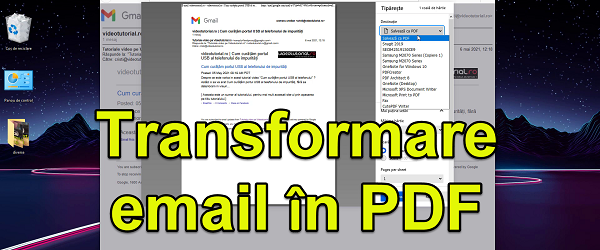

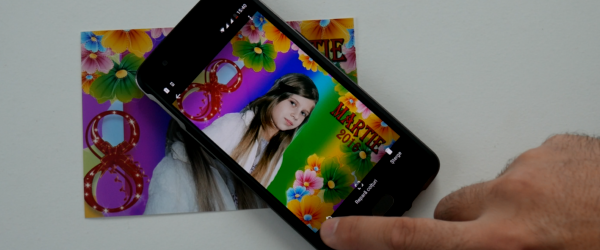







Tôi không muốn xấu, nhưng nó như thế nào ở trang 4 bằng tiếng Anh và 40 trên tiếng Romania? OCR không hoạt động đối với tôi. Trong trường hợp tệp PDF đã nhập, có thể khởi động OCR không?
Xin lỗi, tôi không biết tại sao tôi lại nghĩ anh ấy đang dịch.
Chương trình không hoạt động: ((
Tôi đã sử dụng ABBYY FineReader trong nhiều năm, nó nhận dạng ngôn ngữ Romania một cách hoàn hảo và đối với tôi, nó có vẻ hiệu quả hơn và sử dụng nhanh hơn những gì bạn đã trình bày với chúng tôi!…
Rất tốt !, Nó không giữ nguyên định dạng, nhưng văn bản rất quan trọng, cảm ơn bạn